Mudança
Execução da Mudança
Aguardar Cliente
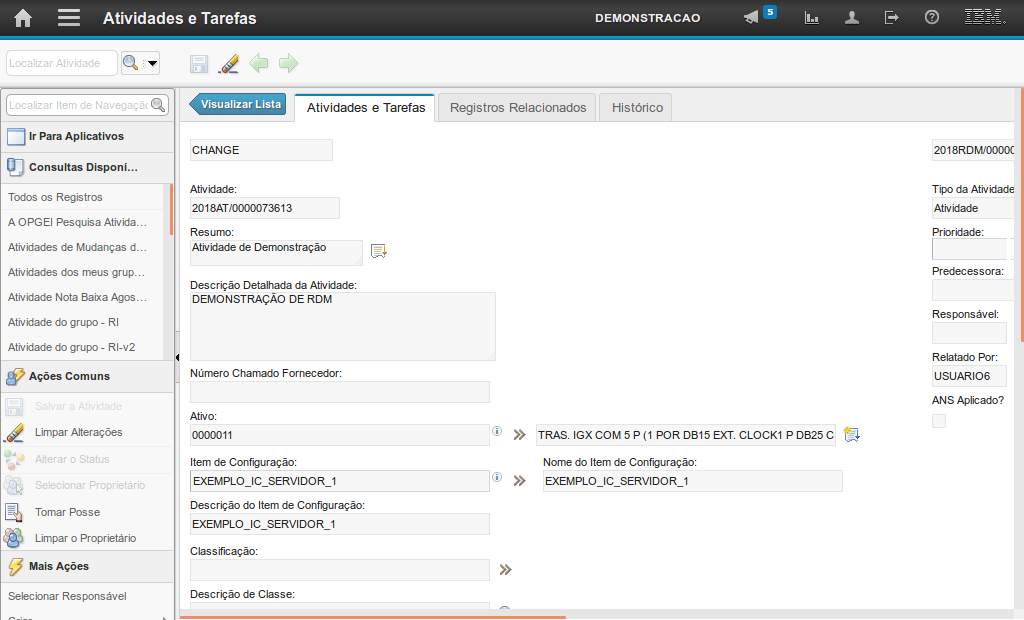
Esta é a demonstração sobre como colocar a Atividade de Mudança em "Aguardando Cliente", status utilizado para solicitar informações ao Demandante da Mudança.
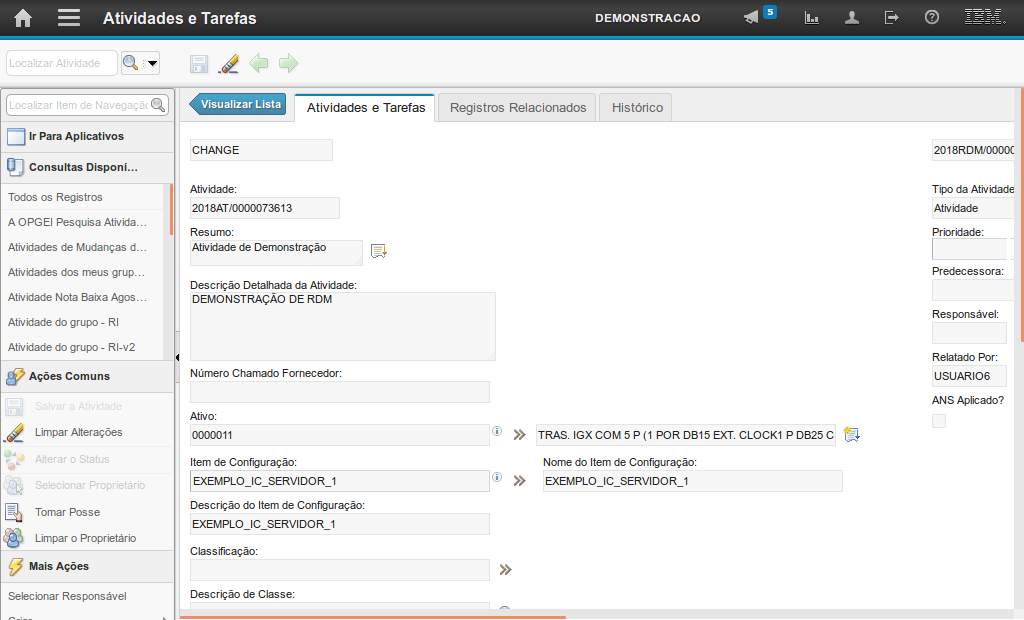
Para que seja possível colocar a Atividade (AT) no status "Aguardando Cliente", antes precisamos incluir o texto com a solicitação que será realizada ao demandante.
Para isso, acesse a aba "Histórico".
Clique na aba "Histórico".
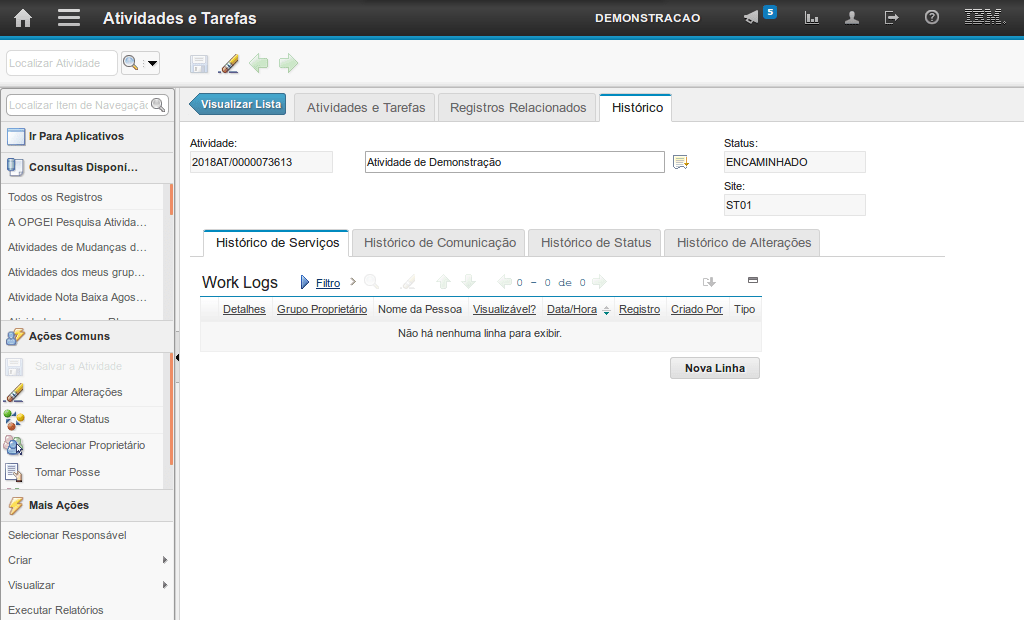
Na aba "Histórico" acesse a sub aba "Histórico de Serviços".
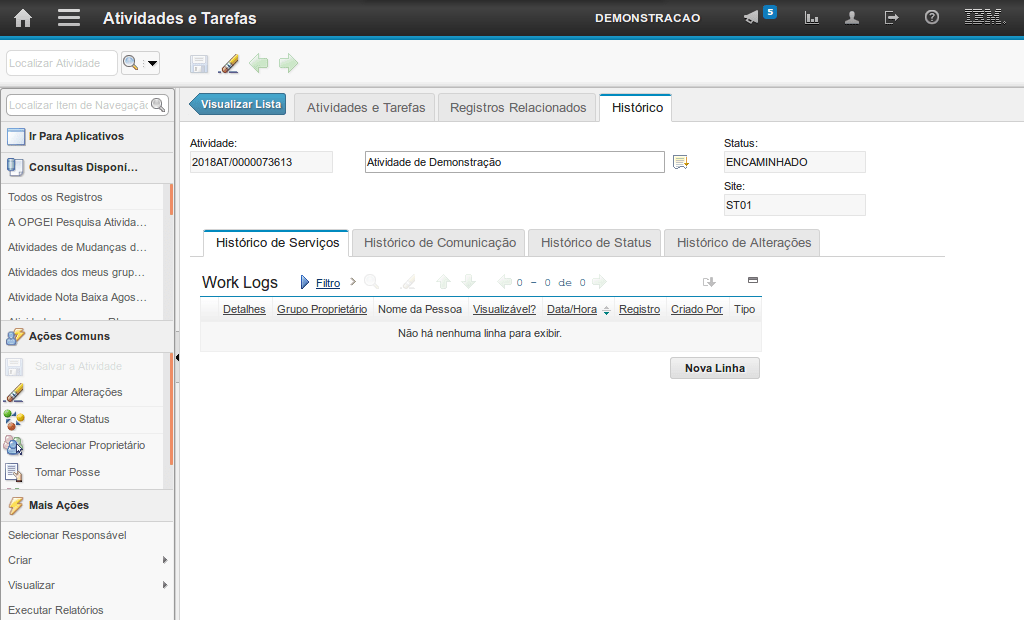
Insira um novo histórico.
Clique no botão "Nova Linha".
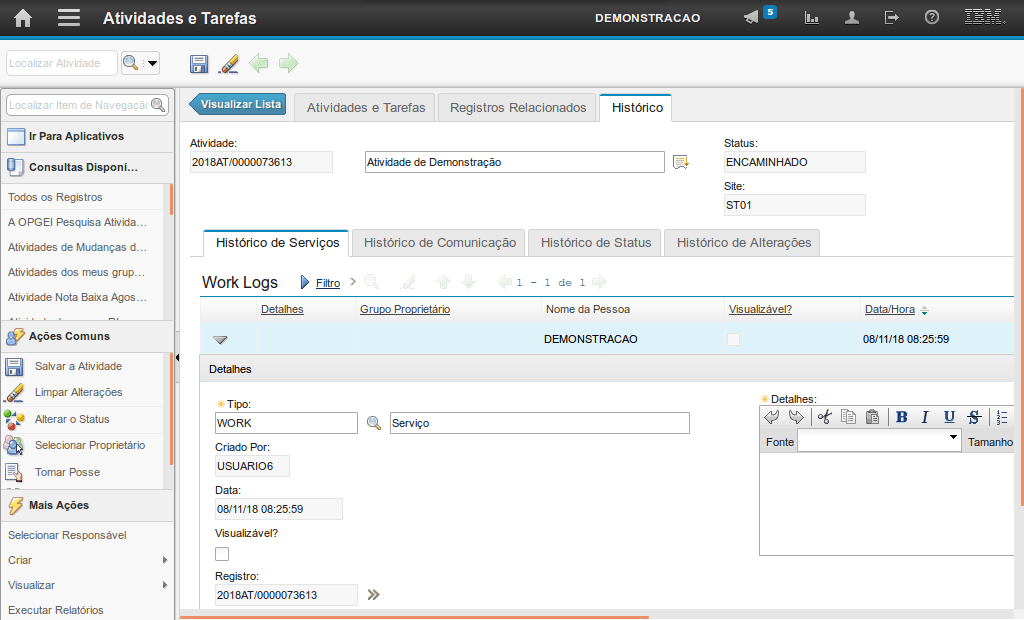
Certifique-se que o Tipo de Histórico é do tipo "Serviço". Por padrão, a ferramenta preenche o campo com este valor.
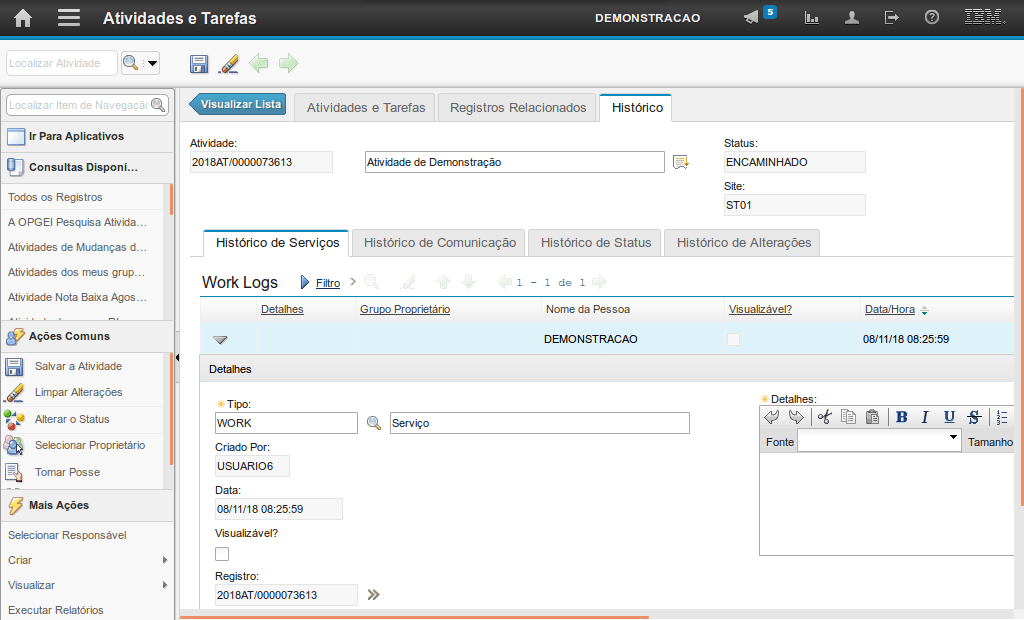
Descreva a solicitação que deseja do demandante no campo "Detalhes".
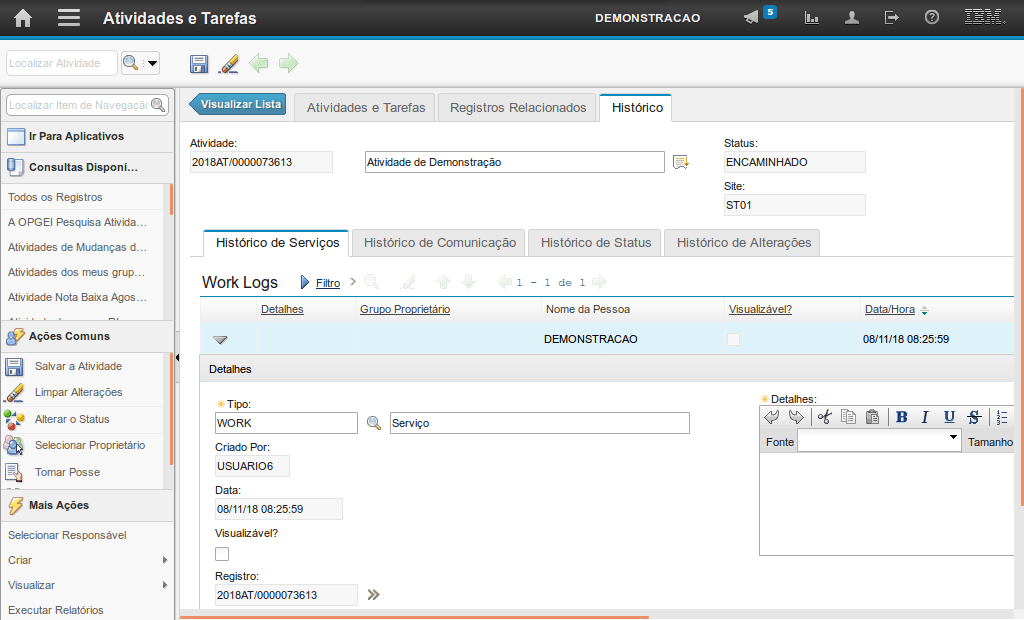
Para colocar a atividade em "Aguardando Cliente", deve-se alterar seu o status.
Clique em "Alterar o Status"
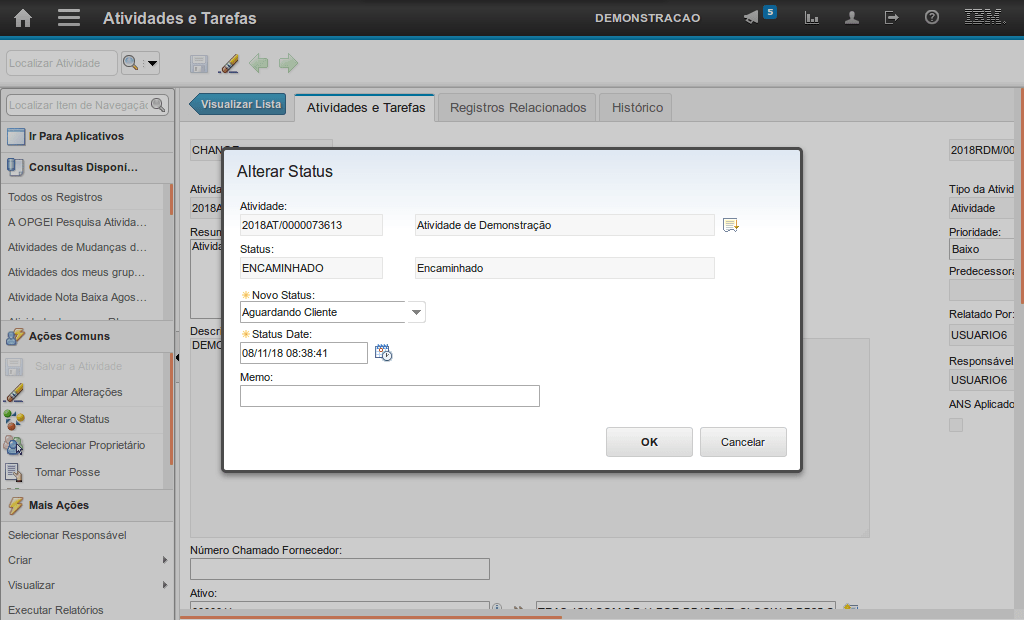
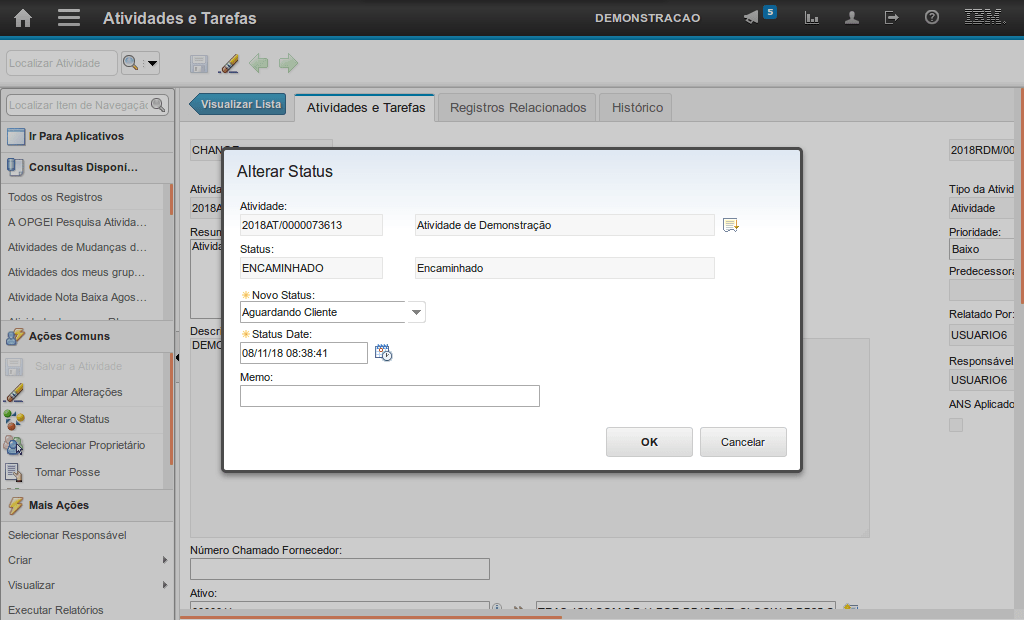
Clique em "OK" para alterar o status para "Aguardando Cliente".
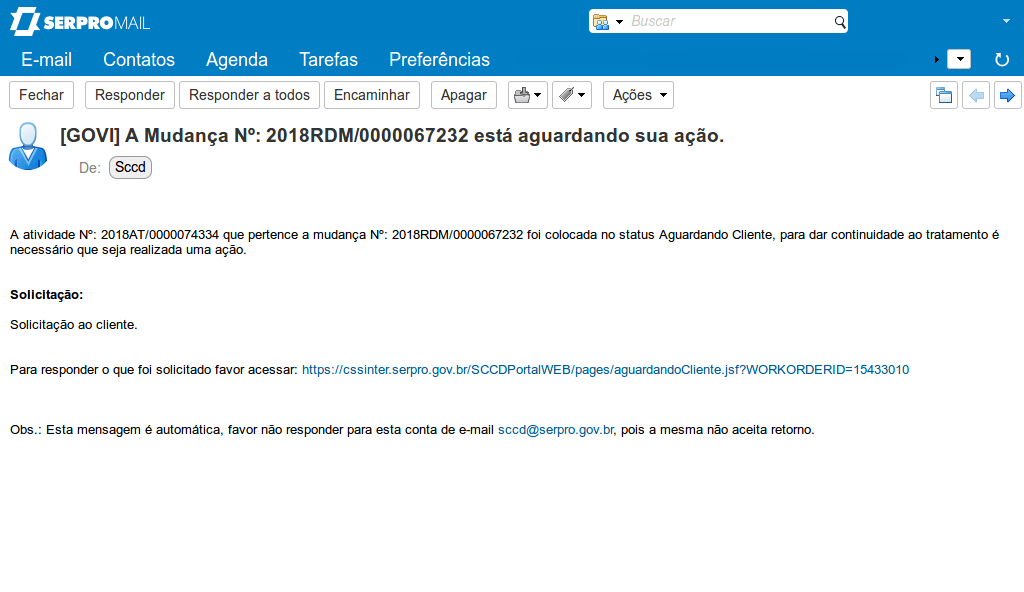
O Demandante receberá o e-mail conforme este modelo.
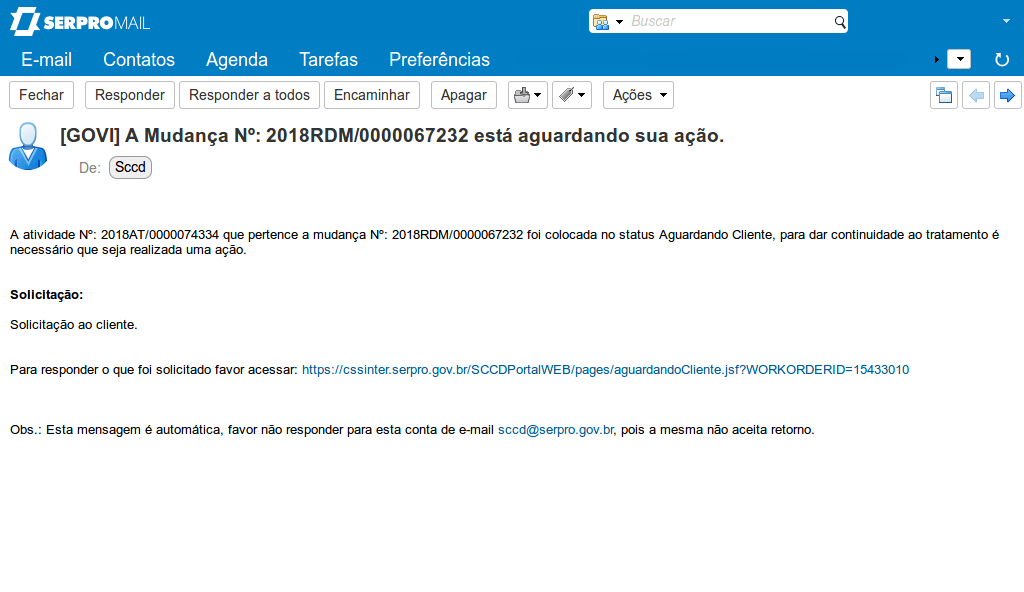
No e-mail há um link para um formulário, no qual poderá responder ao questionamento.
Clique no link para acessar o formulário.
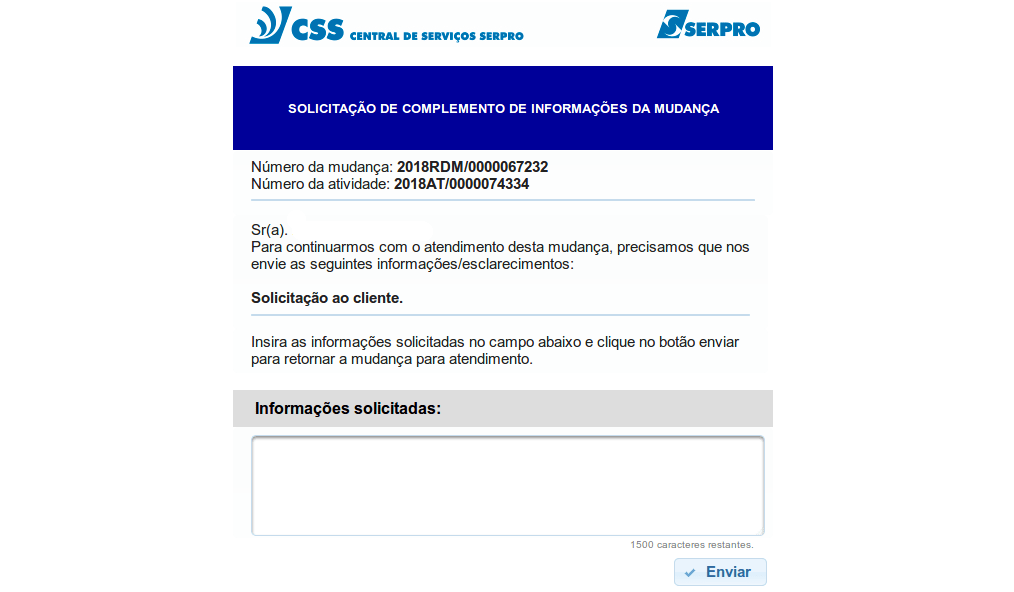
No formulário, você deve preencher o campo "Informações solicitadas".
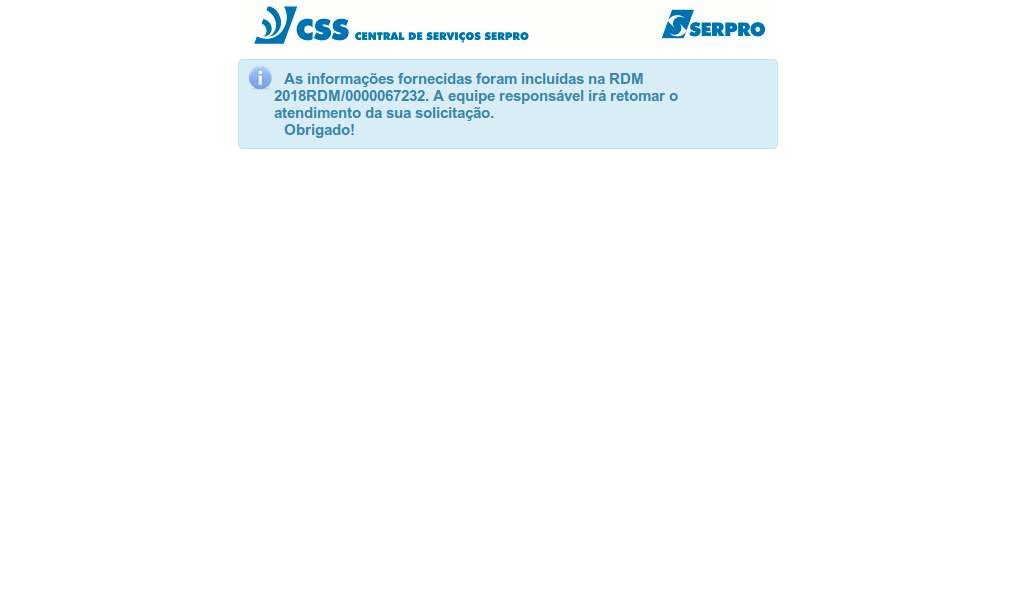
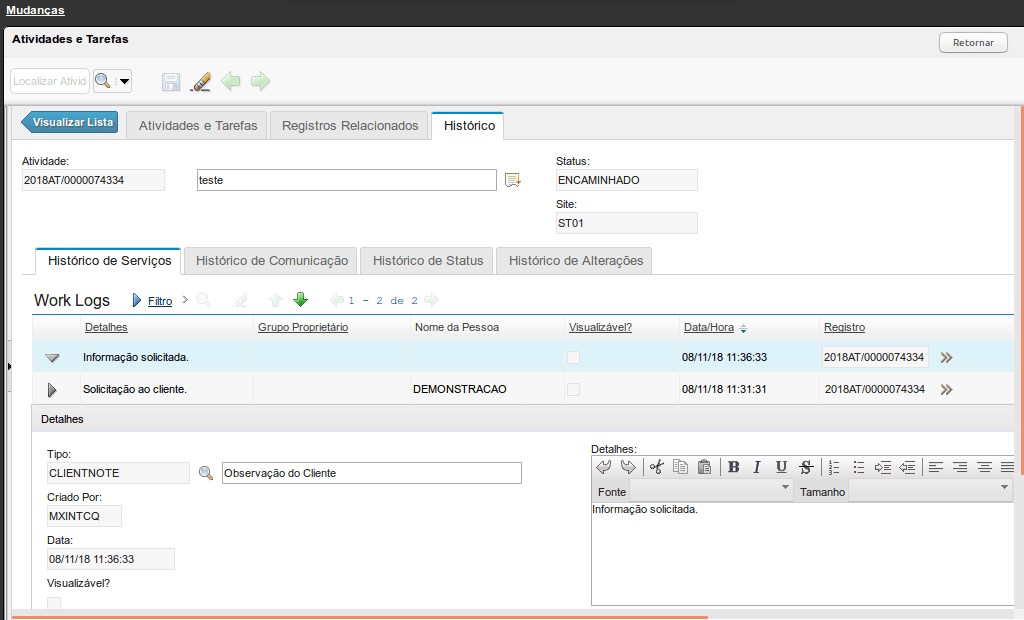
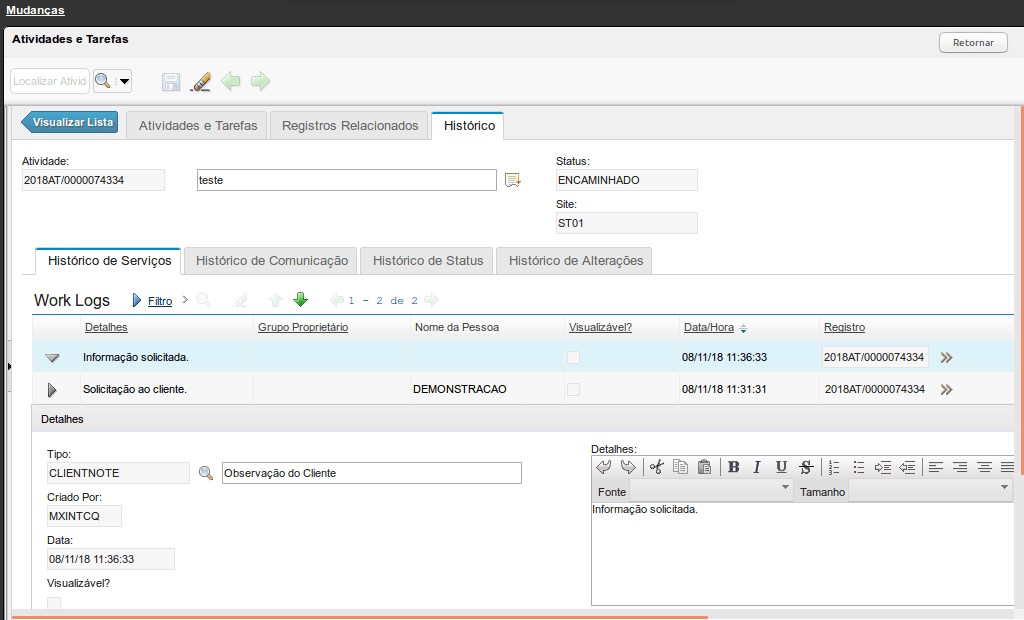
Agora, vamos supor que o Demandante não respondeu ao formulário. Porém, o Responsável pela Atividade conseguiu a informação por outro meio, como por exemplo, contato telefônico.
Para que a Atividade retorne para o status anterior, saindo de "Aguardando Cliente", deve-se inserir um "Histórico de Serviços" do tipo "Observação do Cliente".
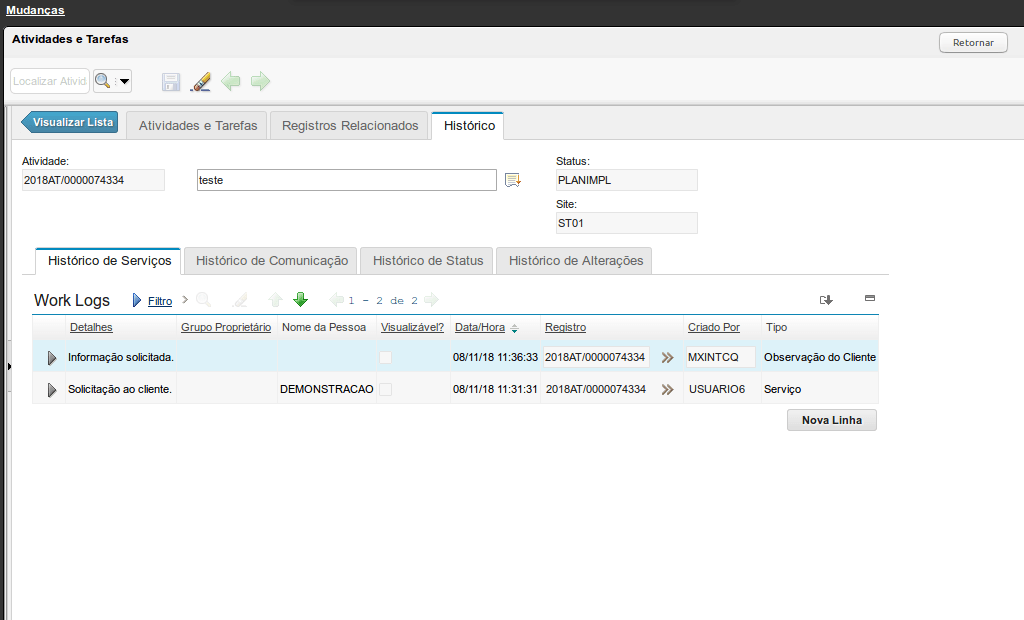
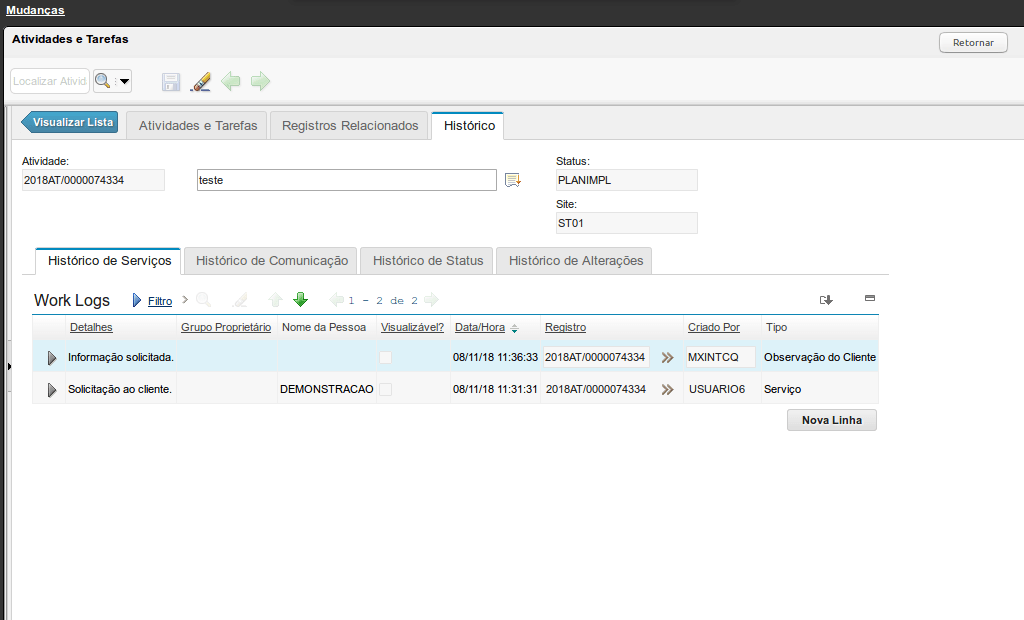
Para isso,
clique no botão "Nova Linha".
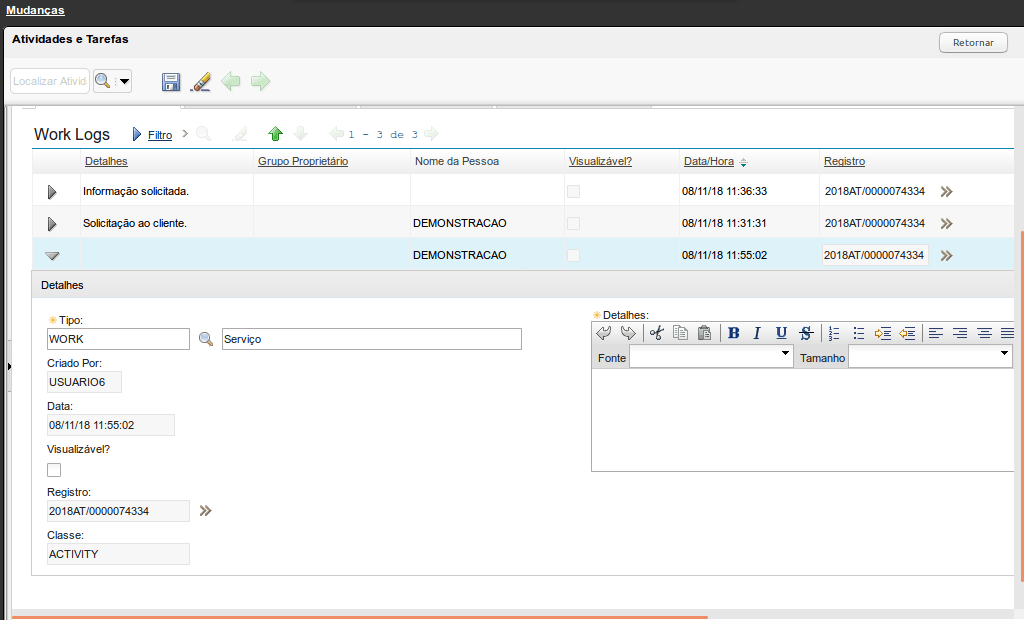
Clique na lupa ao lado do campo "Tipo".
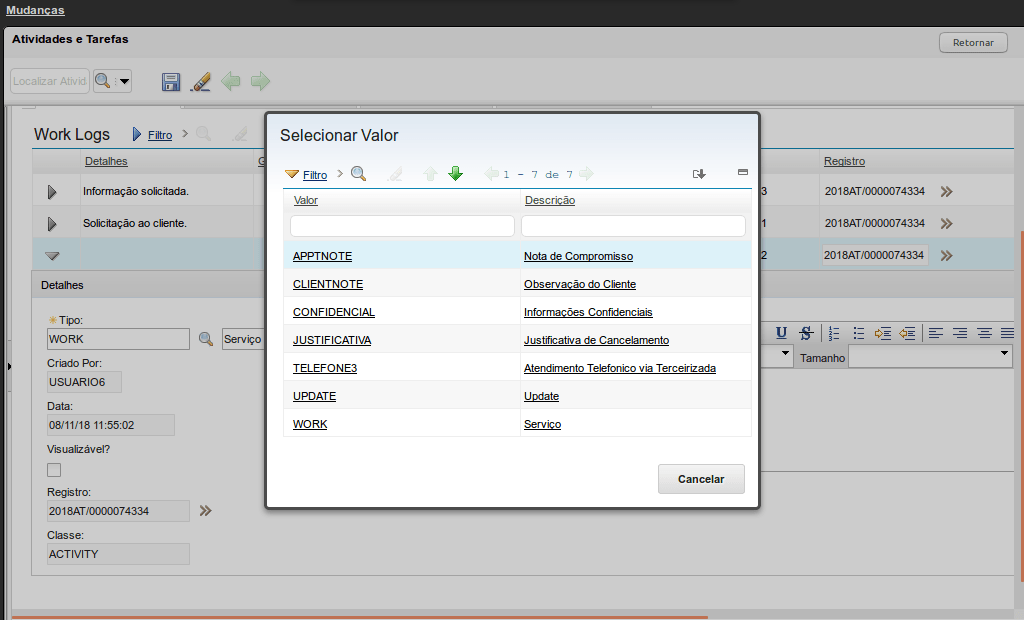
Escolha o tipo "Observação do Cliente"
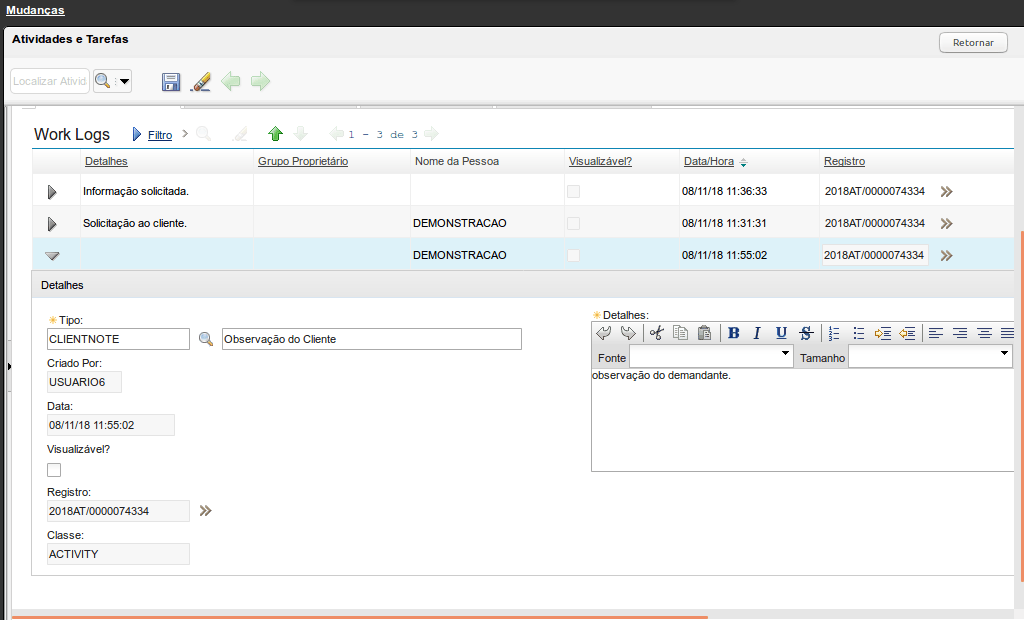
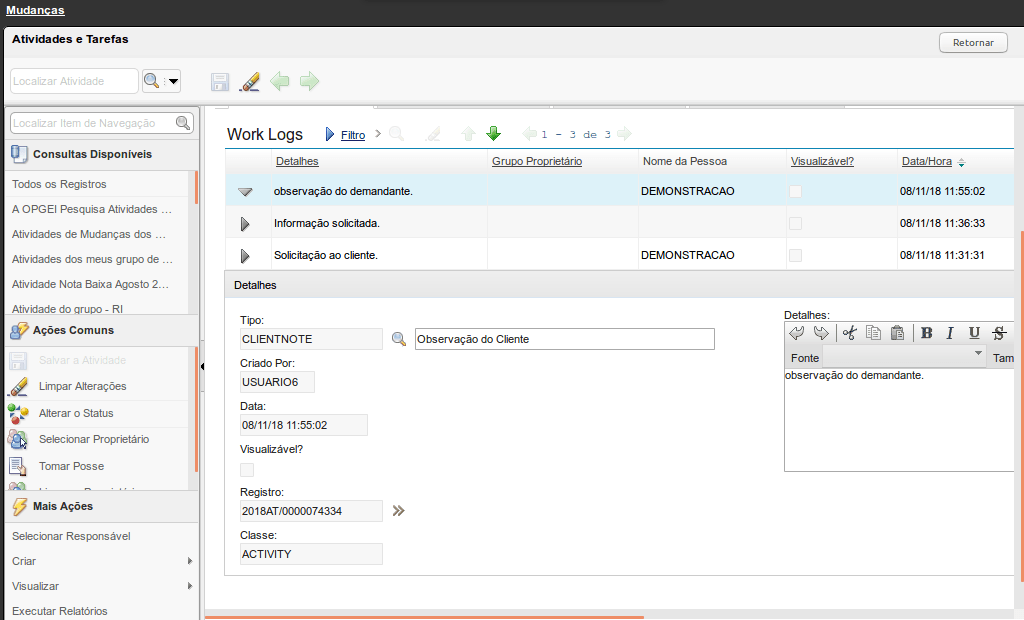
Feito isso, será possível alterar o status da Atividade, saindo de "Aguardando Cliente" para o status anterior.
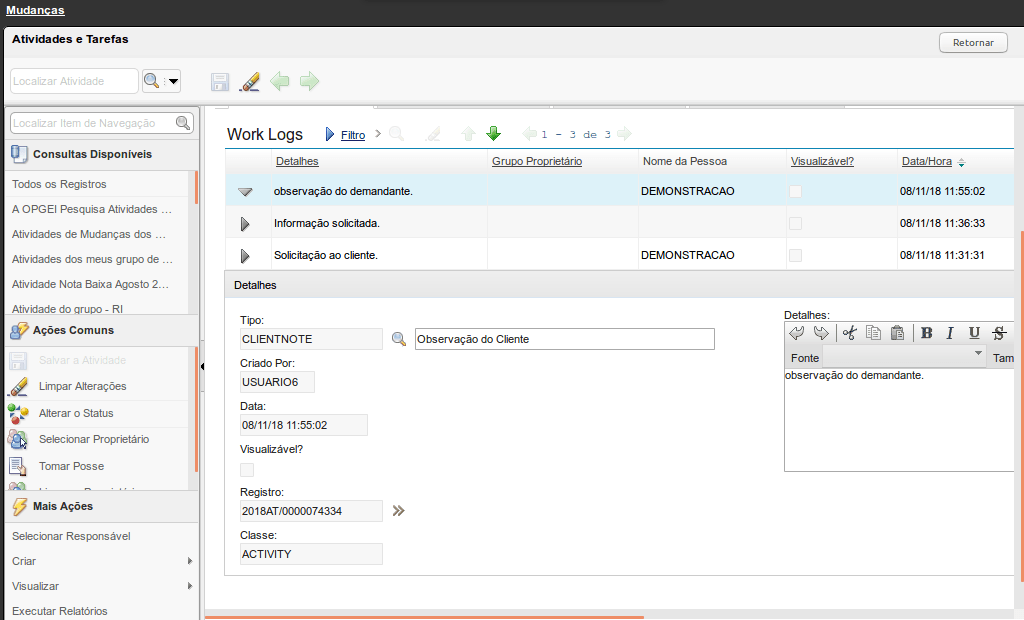
Esta foi a demonstração sobre como utilizar o "Aguardando Cliente" na Atividade de Mudança.